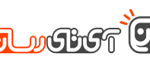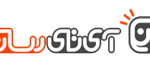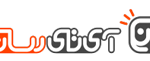آشنایی با همه تغییرات و نکات جدید iOS 10
iOS 10 اینجاست. اگرچه شبیه iOS 9 است اما در بسیاری از ویژگی ها به طور اساسی متفاوت است. پیام ها بسیار شبیه مسنجر فیس بوک است، همچنین صفحه قفل دارای اطلاعات بسیار بیشتری است و در نهایت شما می توانید نرم افزارهای پیش فرض اپل را حذف کنید.
گویا آی تی – چیزهای بسیار بیشتری وجود دارند که شما باید بدانید، بنابراین این صفحه را ذخیره کنید تا در زمان استفاده از iOS 10 به آن رجوع کنید.
اول این بخش را مطالعه کنید!
کاربران T-Mobile : جداً، صبر کنید. شرکت T-Mobile روز پنج شنبه در یک توییت اعلام کرد که گوشی هایiPhone 6،۶ Plus و ۵SE بر روی شبکه T-Mobile احتمال دارد در هنگام آپدیت شدن به iOS 10 تاخیر و توقف داشته باشد. اگر شما قبلاً آن را آپدیت کرده باشید می توانید از طریق خاموش و روشن کردن گوشی خود به طور موقت این مشکل حل کنید.
آیا قبلاً آپدیت را امتحان کرده اید؟ آپدیت iOS 10 باعث هنگ کردن گوشی های برخی افراد می شود. اپل اخیراً یک اصلاح عرضه کرده است، اما اگر شما قبلاً به این مشکل برخورده اید، در این جا چگونگی حل مشکل این آپدیت خراب گفته شده است.
آیا یک گوشی iPhone 5 یا iPhone 5C دارید؟ از این آپدیت صرف نظر کنید. اگرچه iOS 10 از نظر فنی با این گوشی های قدیمی تر سازگار است، اما ما توصیه می کنیم قبل از آپدیت گوشی خود یک رویکرد صبر و انتظار در پیش بگیرید. اگر شما دارای یکی از این گوشی ها هستید، این متن را مطالعه کنید تا درباره اشکالات احتمالی این آپدیت بیشتر بدانید.
۱۰ دلیل برای آپدیت. اگر دارای یک گوشی iPhone 6 یا جدید تر هستید، ما به شما توصیه می کنیم آن را به iOS 10 آپدیت کنید. این آپدیت روش های جدیدی برای استفاده از گوشی شما ارائه می کند، که در اینجا به ۱۰ ویژگی مورد علاقه ما اشاره شده است.
گوشی خود را قبل از آپدیت آماده کنید. آیا برای آپدیت آماده اید؟ در این جا به چگونگی آماده کردن گوشی برای آپدیت اشاره شده است، که شامل یک راهنما برای تهیه پشتیبان است.
اکنون شما برای دانلود آپدیت آماده هستید. در حال حاضر، iOS 10 برای iPad، iPhone و iPod Touch در دسترس است. در اینجا می توانید روش نصب آن را مطالعه کنید.
اصول اولیه iOS 10
ابتدا این تنظیمات را تغییر دهید. هر نسخه جدید از iOS 10 با تنظیمات جدیدی عرضه می شود. این تنظیمات را فوراً تغییر دهید تا این انتقال به نسخه جدید تا حد امکان سریع تر انجام شود.
هشدار: دکمه Home شما متفاوت است. شما اکنون باید بر روی دکمه Home کلیک کنید تا گوشی خود را از حالت قفل خارج کنید، اما این نکته به شما نشان می دهد که چگونه می توانید آن را تغییر دهید.
ما ۲۳ ویژگی مخفی در آن یافته ایم. ویژگی های مخفی متعددی وجود دارند که شما ممکن است در این آپدیت جدید اصلاً متوجه آنها نشوید. یکی از خواسته های سایت CNET این است که شما قادر باشید انتخاب کنید که چه کسی بتواند اعلام خوانده شدن پیام ها را دریافت کند. در اینجا به تمام ۲۳ نکته مخفی اشاره شده است.
ویژگی های جدید Siri . ما می دانیم – Siri هیچ وقت یک دستیار کاملاً قابل اطمینان نبوده، اما iOS 10 آن را کاربردی تر و مفید تر کرده است. او اکنون می تواند یک تاکسی Uber درخواست کند، در پیام ها پیشنهاد ارائه کند و موارد دیگر. در اینجا به ۱۱ کار جدیدی که Siri می تواند انجام دهد اشاره شده است.
شما اکنون می توانید نرم افزارها را حذف کنید! البته تا حدودی. در نهایت اپل (واقعاً در نهایت!) به شما اجازه می دهد تا نرم افزارهایی مانند Maps، Stocks و حتی Mail را حذف کنید. شما می توانید تمام ۲۳ نرم افزار موجود را حذف کنید، اما یک شرط دارد و باید به برخی موارد توجه کنید.
iOS 10 برخی از گوشی های قدیمی تر را کند می کند. بنابراین ما چند روش جدید یافته ایم تا سرعت اجرا شدن iOS 10 بر روی گوشی های قدیمی تر را افزایش دهیم.
تمام تغییرات اصلی
• Control Center. این قسمت بسیار متفاوت به نظر می رسد. بخش Music به سمت راست منتقل شده و گزینه های ۳D Touch به آن اضافه شده است.
• Safari. آیا می خواهید دو نوار را به طور همزمان مشاهده کنید؟ بله، لطفاً.
• Apple Pay . شما اکنون می توانید از Apple Pay در Safari استفاده کنید.
• Photos. بخش Memories به طور خودکار تصاویر شما را به سبک Photos-style گوگل سازماندهی می کند.
• Lock screen. شما ممکن است از این صفحه قفل جدید نفرت داشته باشید. این راهنما به شما کمک خواهد کرد تا آن را دوست داشته باشید.
• Widgets. اپل در نهایت Widgets را آماده کرده است، به طوری که مانند mini-apps در صفحه قفل شما عمل می کنند.
• Messages. این بخش مانند Messenger Facebook و Snapchat ویژگی های جدیدی دریافت کرده است.
• Notifications. سبک جدید اعلان ها باعث می شود تا بسیار کمتر به قفل گشایی گوشی خود نیاز داشته باشید.
• Music. این بخش اصلاحات زیاد و ویژگی های جدیدی را دریافت کرده است، مانند تنظیماتی که نرم افزار را وادار می کند تا آهنگ های اضافه شده شما به لیست موسیقی ها را به طور خودکار دانلود کند.
Apple Watch را فراموش نکنید
آیفون ها و آیپدها تنها دستگاه هایی نیستند که ویژگی هایی جدیدی دریافت کرده اند. شرکت اپل همچنین Watch OS 3 را عرضه کرده که یک نرم افزار جدید برای ساعت های اپل است. این آپدیت باعث می شود تا شما احساس کنید ساعت شما مانند یک دستگاه کاملاً نو است. در این جا به ۱۱ ویژگی جدید در Watch OS 3 اشاره شده، مانند ویژگی که شما را قادر می کند تا قفل صفحه Mac خود را با یک ساعت اپل باز کنید.